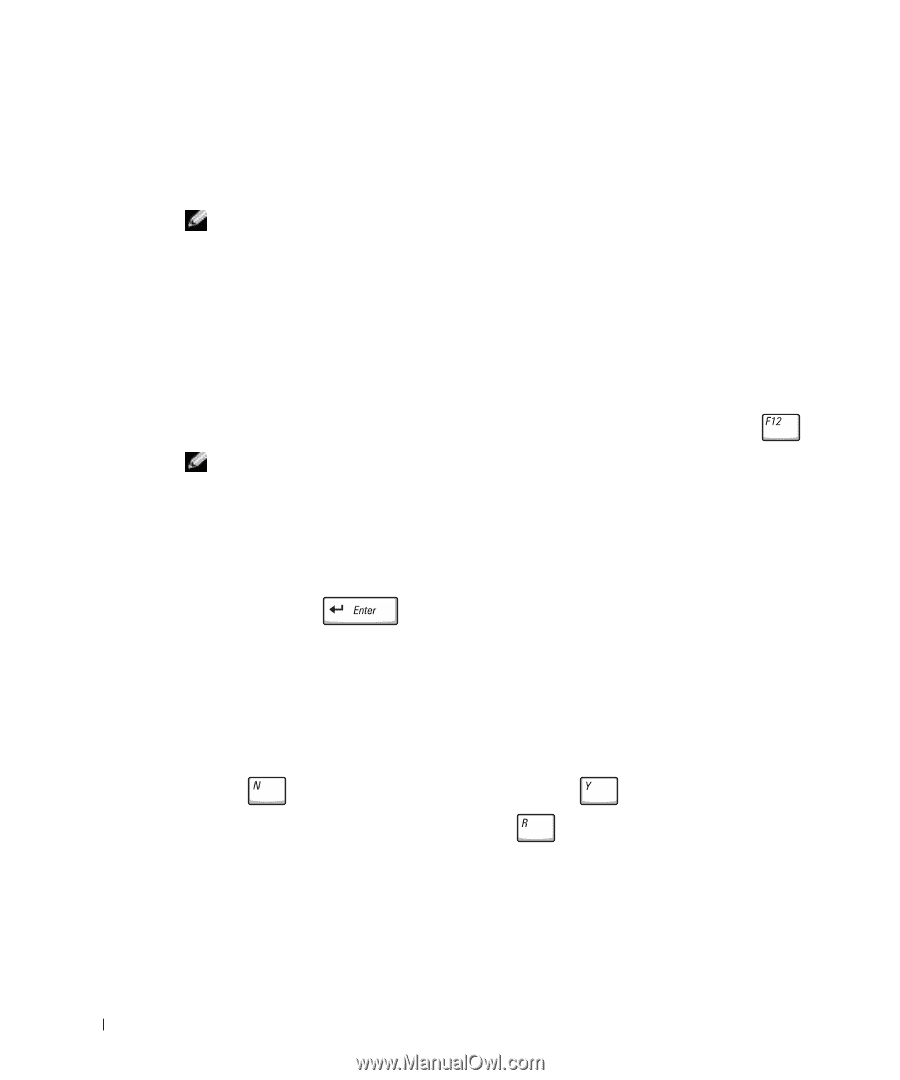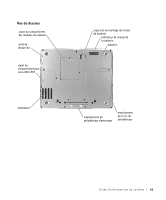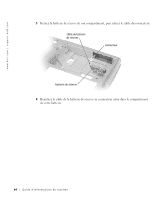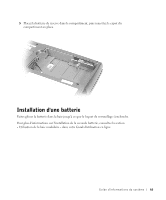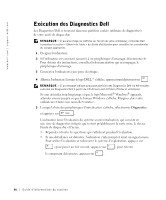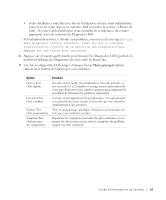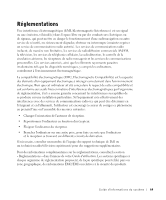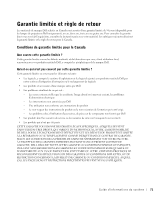Dell Latitude D500 System Information Guide - Page 68
Exécution des Diagnostics Dell
 |
View all Dell Latitude D500 manuals
Add to My Manuals
Save this manual to your list of manuals |
Page 68 highlights
www.dell.com | support.dell.com Exécution des Diagnostics Dell Les Diagnostics Dell se trouvent dans une partition cachée (utilitaire de diagnostics) de votre unité de disque dur. REMARQUE : Si aucune image ne s'affiche sur l'écran de votre ordinateur, contactez Dell (consultez la section « Obtenir de l'aide » du Guide d'utilisation pour connaître les coordonnées du contact approprié). 1 Éteignez l'ordinateur. 2 Si l'ordinateur est connecté (amarré) à un périphérique d'amarrage, déconnectez-le. Pour obtenir des instructions, consultez la documentation qui accompagne le périphérique d'amarrage. 3 Connectez l'ordinateur à une prise électrique. 4 Allumez l'ordinateur. Lorsque le logo DELL™ s'affiche, appuyez immédiatement sur . REMARQUE : Si un message indique qu'aucune partition des Diagnostics Dell n'a été trouvée, exécutez les Diagnostics Dell à partir du CD Drivers and Utilities (Pilotes et utilitaires). Si vous attendez trop longtemps et que le logo Microsoft® Windows® apparaît, attendez encore jusqu'à ce que le bureau Windows s'affiche. Éteignez alors votre ordinateur et faites une nouvelle tentative. 5 Lorsque la liste des périphériques d'initialisation s'affiche, sélectionnez Diagnostics et appuyez sur . L'ordinateur lance l'évaluation du système avant initialisation, qui consiste en une série de diagnostics intégrés qui testent préalablement la carte mère, le clavier, l'unité de disque dur et l'écran. • Répondez à toutes les questions qui s'affichent pendant l'évaluation. • Si une défaillance est détectée, l'ordinateur s'interrompt et émet un signal sonore. Pour arrêter l'évaluation et redémarrer le système d'exploitation, appuyez sur ; pour passer au test suivant, appuyez sur ; pour retester le composant défectueux, appuyez sur . 66 Guide d'infor mations du système